Så här konfigurerar du ett ursprung för Azure Front Door
Den här artikeln visar hur du skapar ett Azure Front Door-ursprung i en ny ursprungsgrupp. Ursprungsgruppen kan sedan associeras med en väg för att avgöra hur trafiken når ditt ursprung.
Kommentar
En ursprungsgrupp och en ursprungsgrupp i den här artikeln refererar till serverdels- och serverdelspoolen i Azure Front Door-konfigurationen (klassisk).
Förutsättningar
Innan du kan skapa ett Azure Front Door-ursprung måste du ha en Azure Front Door Standard- eller Premium-nivåprofil. Mer information finns i skapa en Azure Front Door.
Skapa en ny ursprungsgrupp
Logga in på Azure Portal och gå till din Azure Front Door-profil.
Välj Ursprungsgrupper under Inställningar* i menyfönstret till vänster och välj sedan + Lägg till för att skapa en ny ursprungsgrupp.
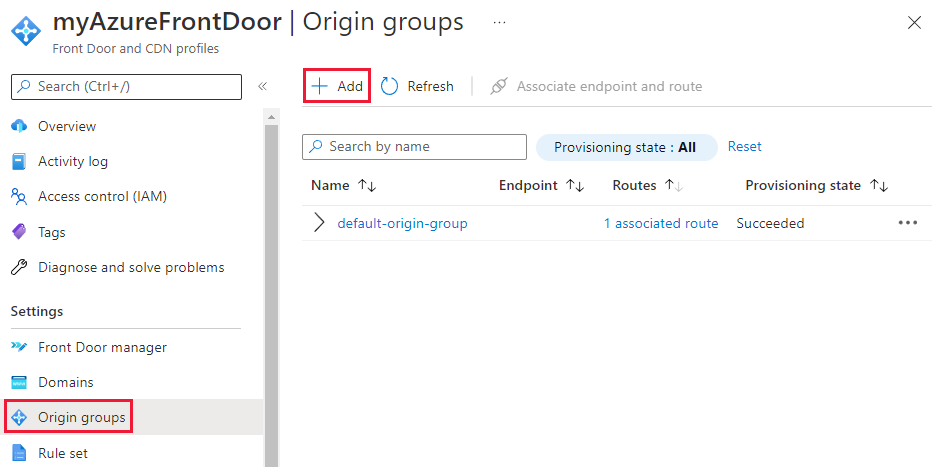
På sidan Lägg till en ursprungsgrupp anger du ett unikt namn för den nya ursprungsgruppen. Välj sedan + Lägg till ett ursprung för att lägga till ett nytt ursprung.
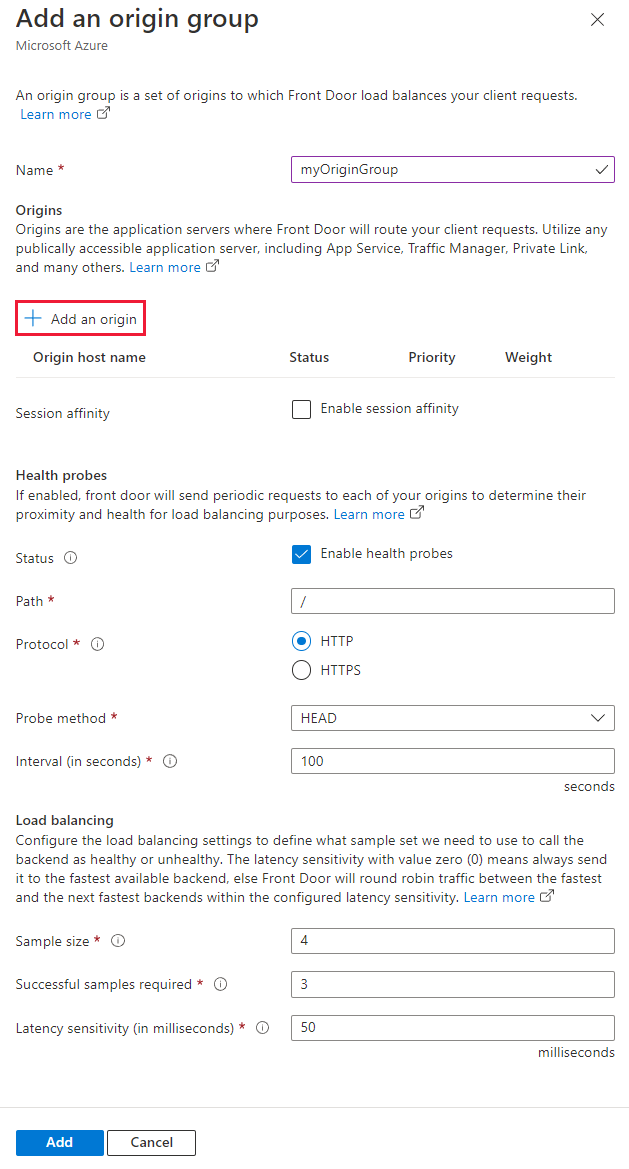
Lägg till ett ursprung
På sidan Lägg till ett ursprung anger eller väljer du värdena baserat på dina krav:
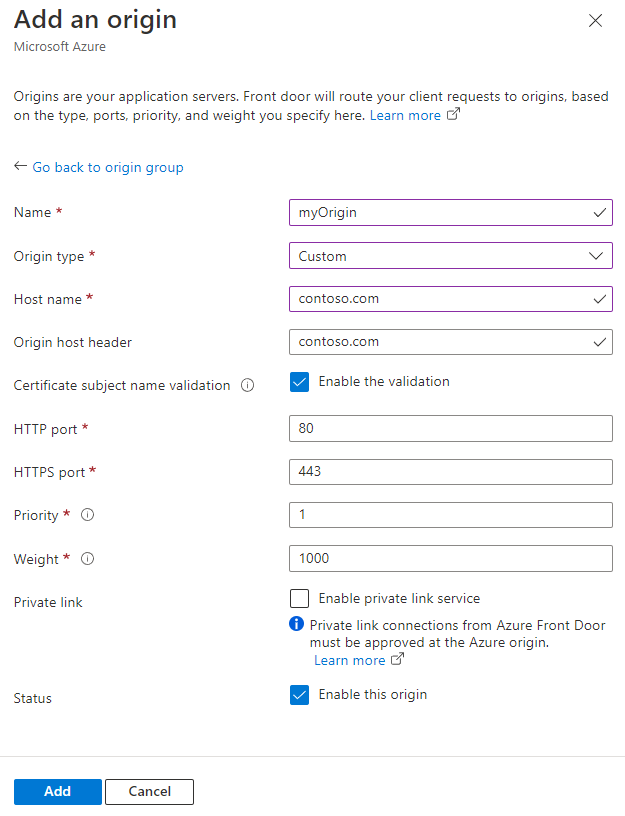
- Namn – Ange ett unikt namn för det nya ursprunget.
- Ursprungstyp – den typ av resurs som du vill lägga till. Front Door stöder automatisk upptäckt av ditt Azure-ursprung, till exempel Azure App Services, Azure Cloud Service och Azure Storage. Om du vill ha en serverdel som inte är azure kan du välja Anpassad.
- Värdnamn – Välj värdnamnet för serverdelens ursprung i listrutan. Om du har valt Anpassad som ursprungsvärdtyp anger du värdnamnet för ditt serverdels ursprung.
- Ursprungsvärdrubrik – Ange värdet för värdrubriken som skickas till serverdelen för varje begäran. Mer information finns i ursprungsvärdrubriken.
- Validering av certifikatmottagarens namn – Under Azure Front Door- och ursprungs-TLS-anslutningen verifierar Azure Front Door om värdnamnet för begäran matchar värdnamnet i certifikatet som tillhandahålls av ursprunget. Mer information finns i TLS från slutpunkt till slutpunkt.
- HTTP-port – Standardvärdet är 80. Ange värdet för porten som ursprunget stöder för HTTP-protokollet.
- HTTPS-port – Standardvärdet är 443. Ange värdet för porten som ursprunget stöder för HTTPS-protokollet.
- Prioritet – Du kan avgöra om det här ursprunget har högre prioritet än andra ursprung i ursprungsgruppen. Med det här värdet kan du ange primärt, sekundärt och säkerhetskopierings ursprung. Standardvärdet är 1 för alla ursprung. Mer information finns i Prioritet.
- Vikt – Standardvärdet är 1 000. Tilldela vikter till ditt ursprung för att avgöra hur trafiken distribueras. Om du till exempel har två ursprung med vikterna 1000 och 2000 får det andra ursprunget dubbelt så mycket trafik som det första ursprunget. Mer information finns i Vikter.
- Privat länk – Du kan aktivera tjänsten private link för att skydda anslutningen till ditt ursprung. Ursprungstyper som stöds är Azure-bloblagringar, statiska Azure-webbplatser, apptjänster och interna lastbalanserare.
- Status – Välj det här alternativet för att aktivera ursprunget.
Viktigt!
- Under konfigurationen verifierar Azure Portal inte om ursprunget är tillgängligt från Azure Front Door-miljöer. Du måste kontrollera att Azure Front Door kan nå ditt ursprung.
- När ett ursprung är inaktiverat inaktiveras även både routning och hälsoavsökningar till ursprunget.
Välj Lägg till när du har slutfört ursprungsinställningarna. Ursprunget bör nu visas i ursprungsgruppen.
Konfigurera resten av inställningarna för ursprungsgruppen. Du kan uppdatera hälsoavsökningar och belastningsutjämningsinställningar för att uppfylla dina krav.
Kommentar
- Du kan konfigurera sessionstillhörighet för att säkerställa att begäranden från samma slutanvändare dirigeras till samma ursprung. Mer information finns i sessionstillhörighet.
- Sökvägen för hälsoavsökningen är skiftlägeskänslig.
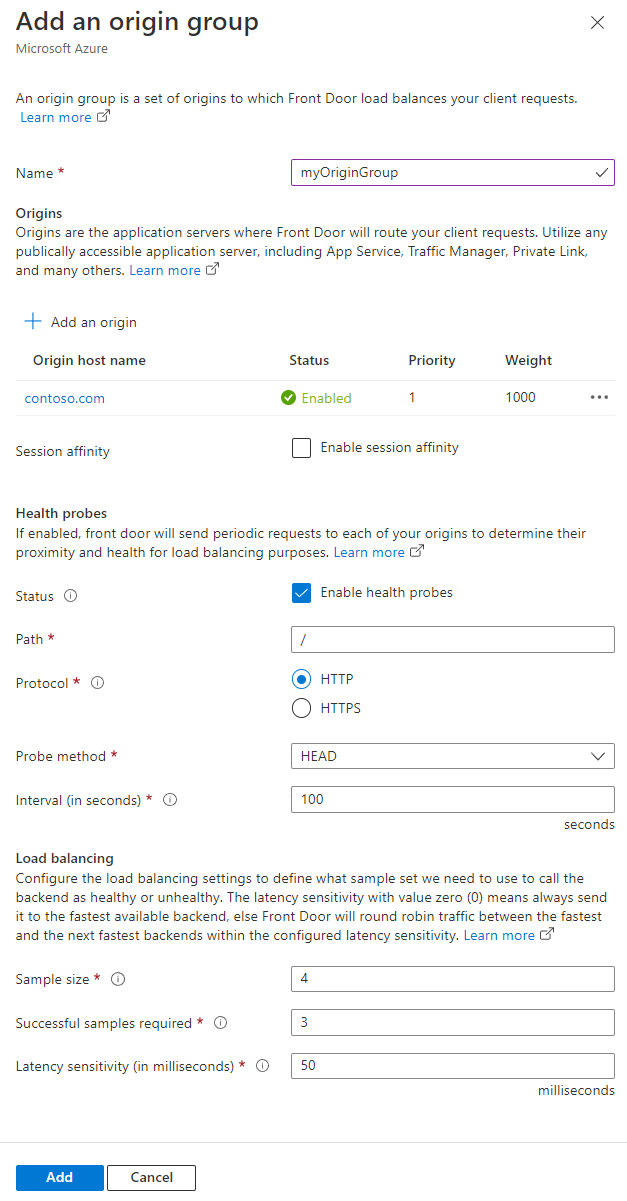
Välj Lägg till för att spara konfigurationen av ursprungsgruppen. Den nya ursprungsgruppen ska visas på ursprungsgruppens sida.
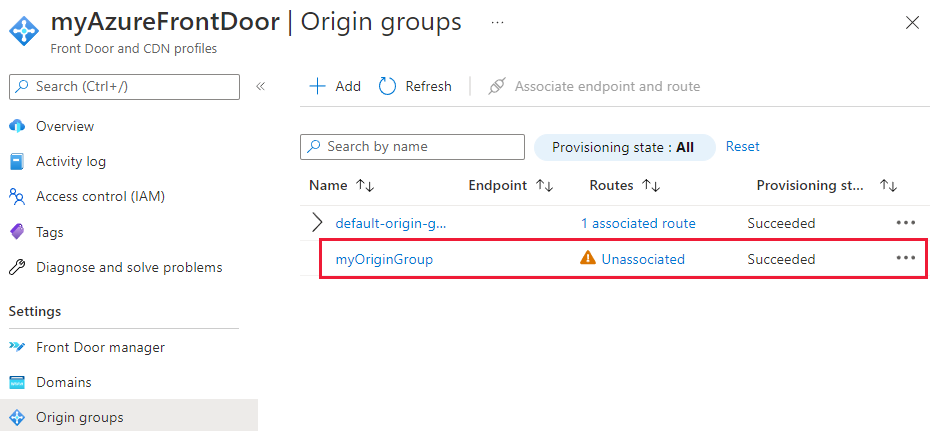
Tidsgräns för ursprungssvar
Tidsgräns för ursprungssvar finns på översiktssidan för din Azure Front Door-profil.
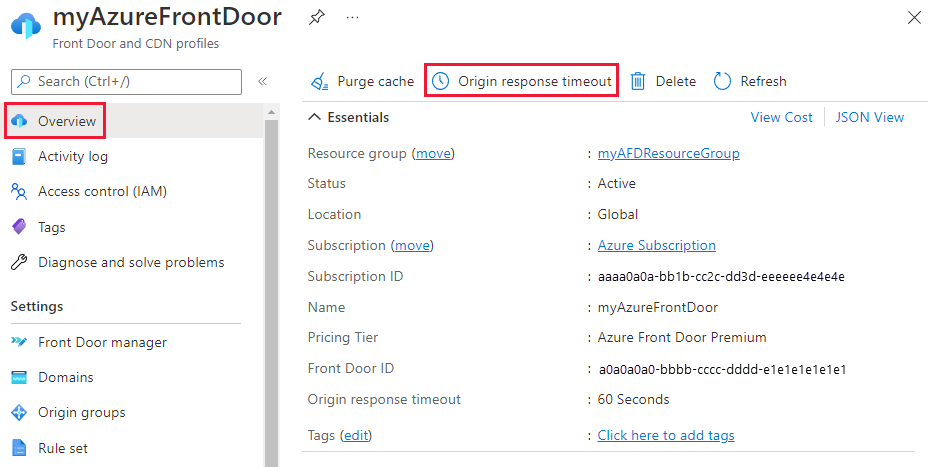
Viktigt!
Det här tidsgränsvärdet tillämpas på alla slutpunkter i Azure Front Door-profilen.
Värdet för svarstimeouten måste vara mellan 16 och 240 sekunder.
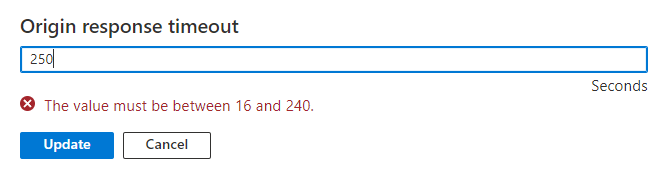
Rensa resurser
Om du vill ta bort en ursprungsgrupp när du inte längre behöver den väljer du ... och väljer sedan Ta bort i listrutan.
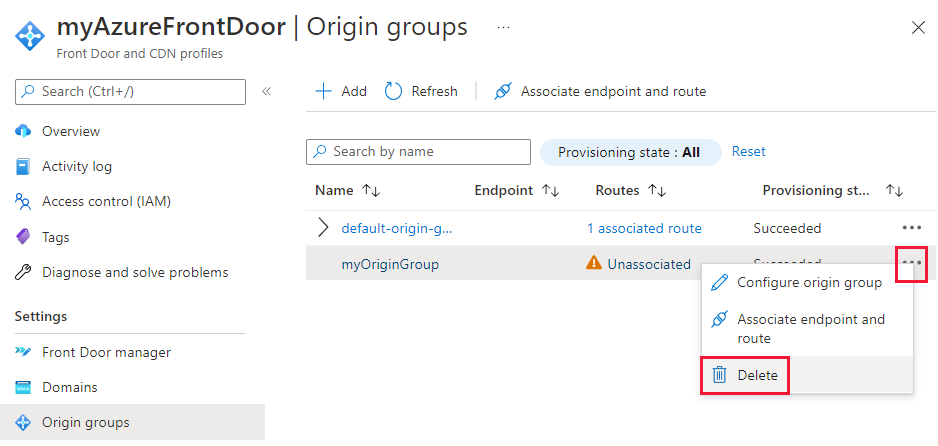
Om du vill ta bort ett ursprung när du inte längre behöver det väljer du ... och sedan Ta bort i listrutan.
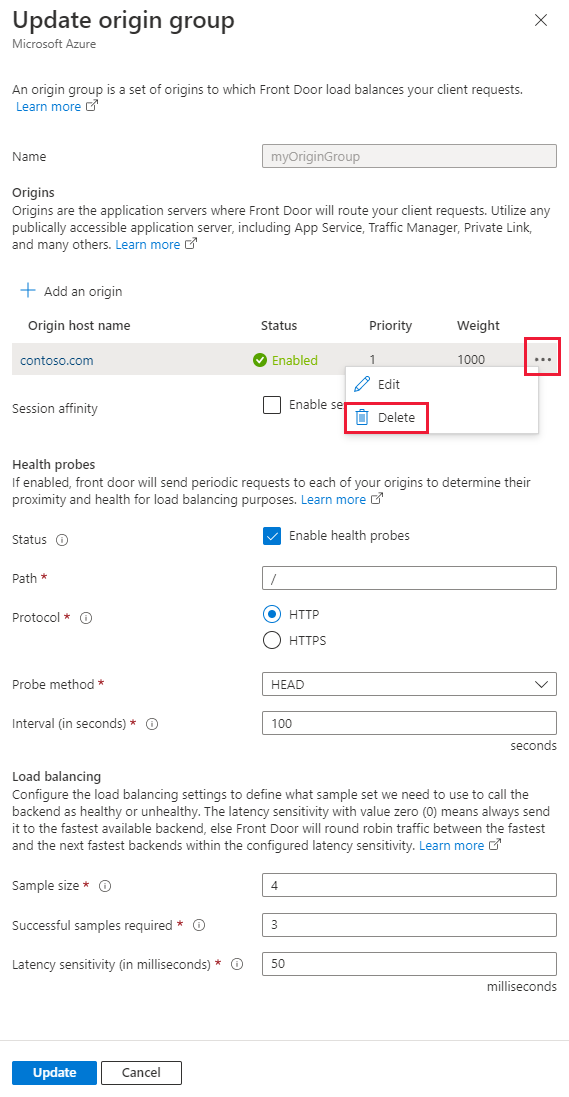
Nästa steg
Mer information om anpassade domäner finns i lägga till en anpassad domän till din Azure Front Door-slutpunkt.